win10 怎样在电脑桌面上显示网络图标 win10 在电脑桌面上显示网络图标的方法
发布时间:2017-07-04 14:48:07 浏览数:
今天给大家带来win10,怎样在电脑桌面上显示网络图标,win10,在电脑桌面上显示网络图标的方法,让您轻松解决问题。
在最新版win10中电脑桌面没有我的“网络”图标,那么如何在桌面上显示呢?具体方法如下:
1第一步在电脑桌面上右击,选择“个性化”
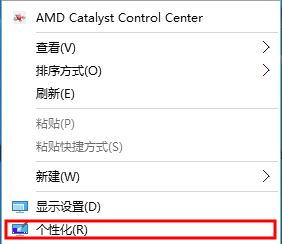 2
2第二步在打开的个性化界面上选择“主题”
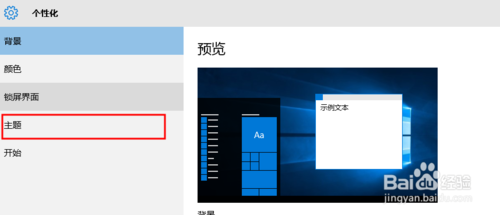 3
3第三步在主题项目下选择“桌面图标设置”打开“桌面图标设置”窗口
 4
4第四步在“桌面图标设置”窗口中选择“网络”点击确定完成,桌面上会出现熟悉的“网络”图标

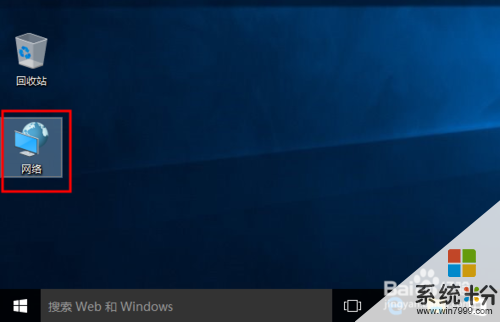
以上就是win10,怎样在电脑桌面上显示网络图标,win10,在电脑桌面上显示网络图标的方法教程,希望本文中能帮您解决问题。